主板BIOS_小编告诉你如何刷主板bios
分类:U盘教程 发布时间:2018-03-14 10:00:08
主板BIOS怎么刷呢?很多人都有这个疑问,主板BIOS是计算机的基本输入输出系统,本文介绍如何刷主板bios,有兴趣了解刷BIOS的方法朋友可以看看。
刷新BIOS可以实现修复bug和增加新功能等,一般当BIOS出现又bug以及有更新更好用的功能时才会选择刷新,小编这里给大家分享主板BIOS的刷新方法。
以华硕主板为例:
1、首先确定自己主板的型号,然后到主板的官网下载刷BIOS需要的BIOS文件和工具,这些文件都可以在官网下载得到。
2、打开运行winflash,按照提示选择从本机取得BIOS。
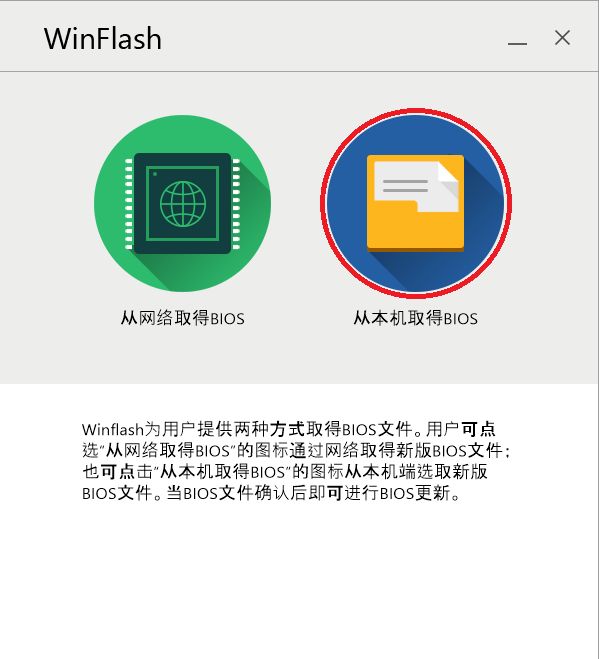
主板BIOS系统软件图解1
3、选择刚刚下载的BIOS文件,后缀名为“.CAP”的文件,如果下载的是压缩包需先解压。
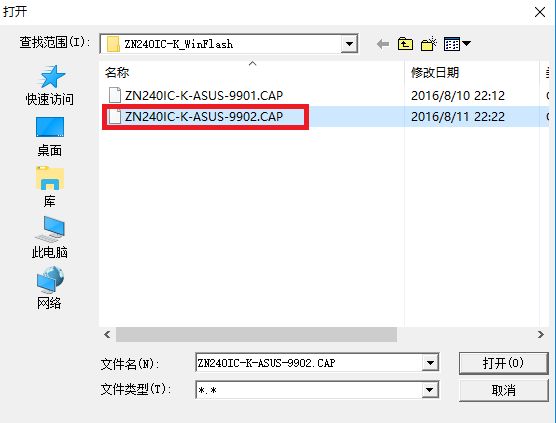
主板BIOS系统软件图解2
4、选择好候确认信息然后点击更新。
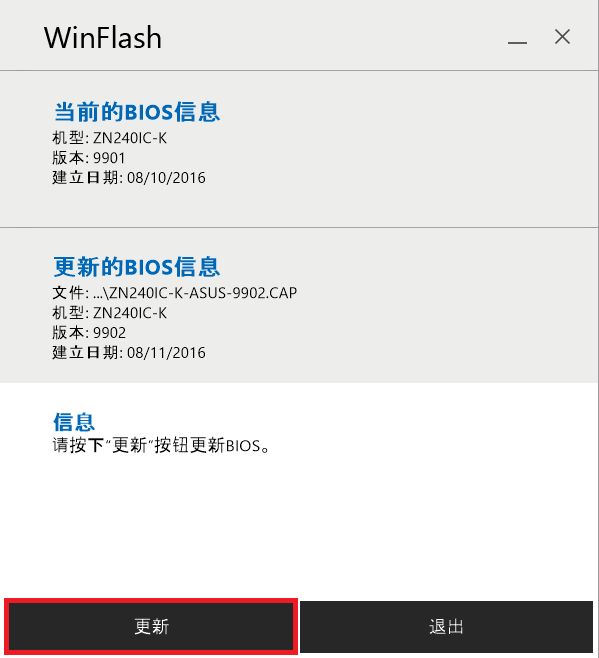
刷BIOS系统软件图解3
5、等待2~3分钟, 直到BIOS更新程序完成。
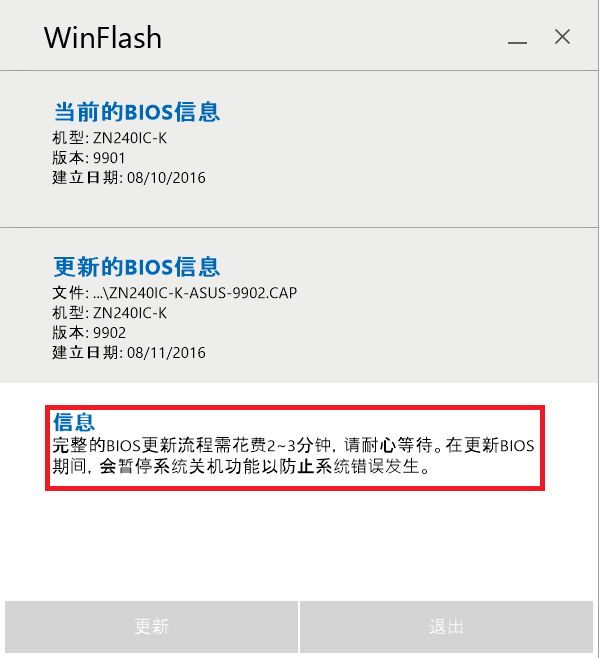
如何刷主板bios系统软件图解4
6、更新完成候点击退出。
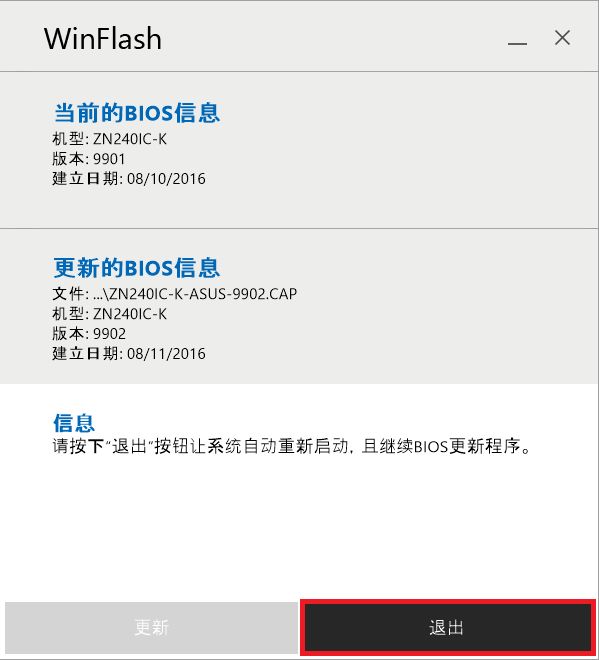
如何刷主板bios系统软件图解5
7、然后等待BIOS更新完成即可。
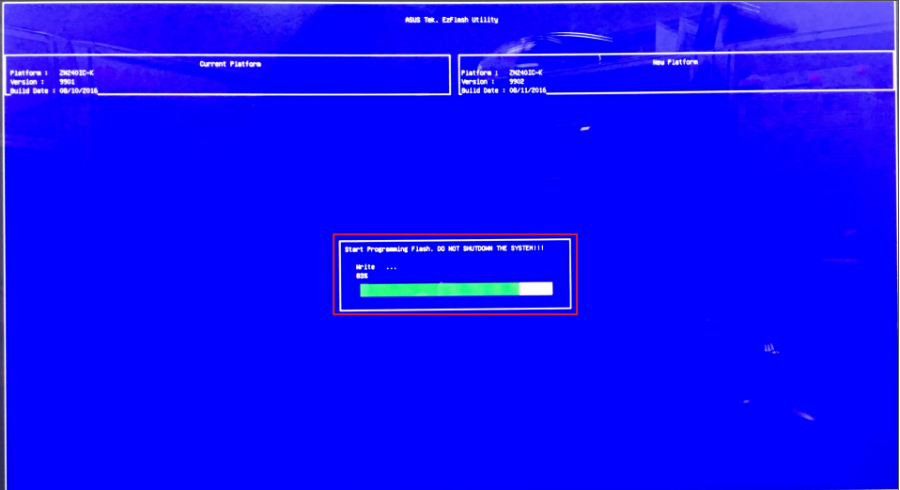
如何刷主板bios系统软件图解6
以上便是刷BIOS的大概步骤,用的华硕主板做示范,其他的主板BIOS刷新也是差不多的,可以参考着来操作。






 立即下载
立即下载







 魔法猪一健重装系统win10
魔法猪一健重装系统win10
 装机吧重装系统win10
装机吧重装系统win10
 系统之家一键重装
系统之家一键重装
 小白重装win10
小白重装win10
 杜特门窗管家 v1.2.31 官方版 - 专业的门窗管理工具,提升您的家居安全
杜特门窗管家 v1.2.31 官方版 - 专业的门窗管理工具,提升您的家居安全 免费下载DreamPlan(房屋设计软件) v6.80,打造梦想家园
免费下载DreamPlan(房屋设计软件) v6.80,打造梦想家园 全新升级!门窗天使 v2021官方版,保护您的家居安全
全新升级!门窗天使 v2021官方版,保护您的家居安全 创想3D家居设计 v2.0.0全新升级版,打造您的梦想家居
创想3D家居设计 v2.0.0全新升级版,打造您的梦想家居 全新升级!三维家3D云设计软件v2.2.0,打造您的梦想家园!
全新升级!三维家3D云设计软件v2.2.0,打造您的梦想家园! 全新升级!Sweet Home 3D官方版v7.0.2,打造梦想家园的室内装潢设计软件
全新升级!Sweet Home 3D官方版v7.0.2,打造梦想家园的室内装潢设计软件 优化后的标题
优化后的标题 最新版躺平设
最新版躺平设 每平每屋设计
每平每屋设计 [pCon planne
[pCon planne Ehome室内设
Ehome室内设 家居设计软件
家居设计软件 微信公众号
微信公众号

 抖音号
抖音号

 联系我们
联系我们
 常见问题
常见问题



